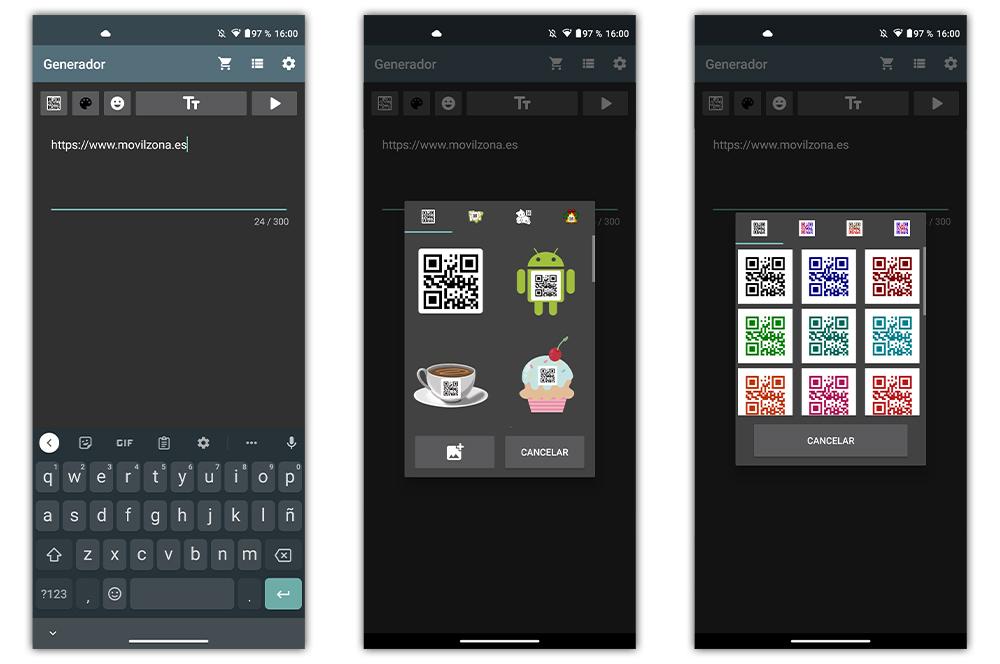QR kódy nikdy nebyly tak módní jako nyní a je jasné, že se současnými telefony z nich můžeme vytěžit více. V podstatě proto, že jsou schopny odkazovat na prakticky jakýkoli typ obsahu. A nejen to, ale jejich použití je stejně snadné jako otevření fotoaparátu mobilního telefonu a jeho skenování. Je to tak jednoduché. Z tohoto důvodu je čas, abyste si je mohli vytvořit sami a nejlépe
Nezáleží na tom, jestli máte iPhone nebo Android mobilní, a to v obou operačních systémech najdeme potřebné nástroje, abychom je mohli navrhnout sami bez pomoci kohokoli. V některých případech budeme používat aplikace mimo vlastní software terminálu. I když v každém případě vždy vysvětlíme, jak to udělat přímo z telefonu. Neměli byste tedy mít po ruce PC ani jiné zařízení.

výchozí funkce
Je jasné, že vždy budeme hledat způsob, jak to udělat nativně s mobilním zařízením Android nebo iPhone aniž byste si museli stahovat aplikaci nebo se uchylovat k webovým stránkám, abyste toho dosáhli. Již jsme vás však varovali, že naše možnosti na Androidu jsou trochu krátké, ale uvidíme, jak na to. V případě iOS, nabídne nám nástroj schopný toho dosáhnout bez pomoci třetích stran.
na Androidu
V Androidu nemůžeme vytvořte QR kód a přizpůsobit jej na maximum, čehož můžeme nativně dosáhnout s mobilním iPhonem. Místo toho budeme mít to štěstí, že jej vygenerujeme pro sdílení Wi-Fi. Pokud nevíte jak, pravdou je, že je to stejně snadné jako vstoupit do Nastavení a následovat řadu kroků, které vám poskytneme níže:
- Otevřete nastavení telefonu.
- Klepněte na Sítě a internet ' možnost nebo sekce.
- Jakmile jsme uvnitř, vybereme „Wi-Fi ".
- Vyberte připojení, které jste uložili do smartphonu.
- Vyber ' Share "možnost.
- Potvrďte zadáním PINu nebo otisku prstu.
Po provedení těchto kroků bude vygenerován QR kód, abychom mohli předat klíč k našemu internetu jiné osobě. Chcete-li to provést, bude to stejně snadné jako skenování kódu pomocí mobilního fotoaparátu, je to tak jednoduché. Ale jak jsme vám řekli dříve, nemůžeme vytvořit QR kód ke sdílení jakékoli další osobní údaje, např e-mail nebo telefon. Pokud chceme jít dále, budeme již muset potřebovat pomoc aplikace třetí strany nebo dokonce specializovaného webu.
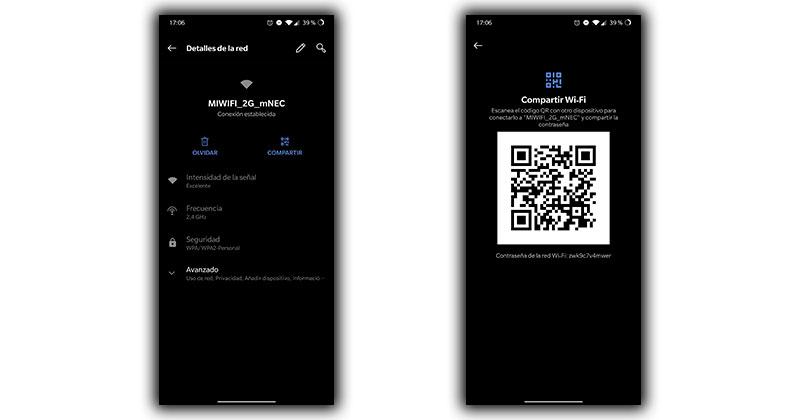
na iOS
Nicméně v tomto bodě iPhone má určitou výhodu , protože jsou schopny poskytnout další funkce QR kódům, které vytvářejí. K tomu využijeme funkci tzv Klávesové zkratky . Bude snadné ho najít, stačí napsat jeho název do vyhledávače vaší aplikace jablko telefon. Kromě toho nám tento softwarový nástroj, který je součástí iOS, také umožní přizpůsobit kód, který generujeme, abychom mohli sdílet to, co chceme.
- Když jste v tomto softwaru, klikněte na '+', které se zobrazí v pravém horním rohu aplikace.
- Dále zkratce pojmenujte (nazvali jsme ji Vytvořte QR ).
- Dále vyberte ikonu (nejlépe ikonu QR, jak vidíte na následujícím obrázku).
- Poté klepněte na Přidat akci a na panelu Najít aplikace a akce zadejte Generovat.
- Vyberte možnost QR kód .
- Nyní vyhledejte Share a klikněte na funkci, která se objeví.
- V části „Generovat QR kód z“ musíte zadat, na co chcete odkazovat, například adresu URL, aplikaci atd.
- Jakmile řekneš ' Ahoj Siri. Vytvořte QR “ zobrazí se nabídka, která vám řekne, že existuje obrázek PNG, takže musíte kliknout na Uložit obrázek.
- Konečně, abyste to mohli vidět, musíte zadejte Fotky . A je to, tam budete mít ten, který jste právě vytvořili svým Apple mobilem.
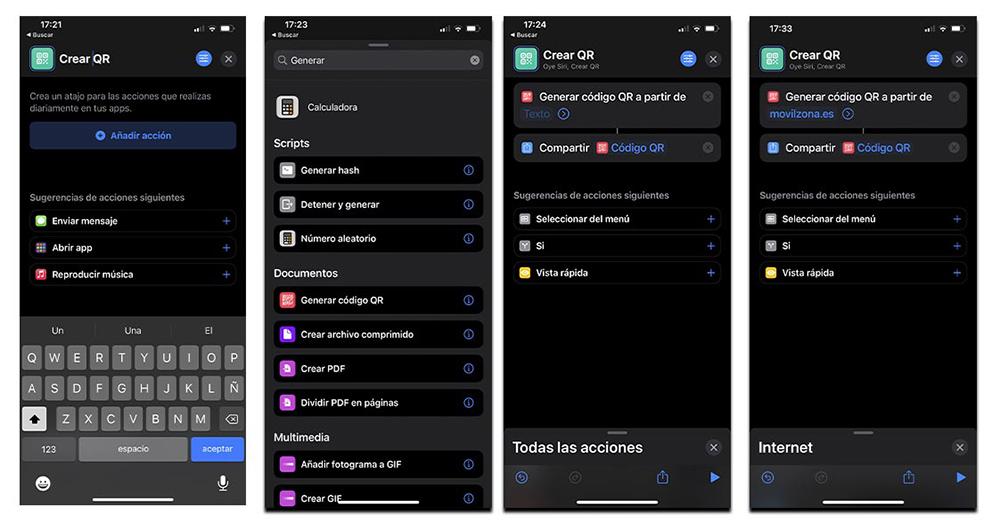
s webovou stránkou
Nejjednodušší a nejjednodušší způsob, jak můžeme vygenerovat QR, které chceme z mobilu se systémem Android nebo iOS bude tím, že přejdete na jednu z různých webových stránek, které najdeme na internetu. S nimi to budeme mít na dosah a kdykoliv. Stačí zadat jednu ze stránek a začít vytvářet tyto kódy od začátku.
QR Code Generator
V našem případě jsme se rozhodli použít QR Code Generator webová stránka. Jakmile vstoupíte na tuto stránku, uvidíme, jak nám nabízí různé možnosti, protože při skenování přistupují k URL, SMS, PDF, obrázkům atd. Zde bude záležet na tom, na co chceme odkazovat, jakmile si přečtou kód s fotoaparátem telefonu:
- Po výběru možnosti musíte vyplnit pole, které se nás ptá.
- Poté bude čas stisknout tlačítko Ke stažení možnost, která se zobrazí zeleně.
- Když už jsme se rozhodli, bude čas se dotknout zeleného tlačítka, o kterém jsme vám řekli dříve.
- Po několika sekundách budeme mít stažený QR kód, který jsme právě navrhli.
I když před úplným dokončením najdeme vpravo i sekci, kde můžeme vybrat, zda chceme, aby měla rámeček, a také možnost vytvořit JPG nebo vektorový soubor . Můžeme si dokonce vybrat tvar a barvu, kromě loga, které nakonec bude mít. Pro tyto funkce však budeme muset být registrováni na webu. To tedy bude záležet na vás a na tom, jak moc chceme personalizovat QR kód, který jsme vytvořili z mobilního telefonu. Po dokončení jej můžeme odeslat pomocí libovolné aplikace pro zasílání zpráv nebo jej můžeme vytisknout, uložit do galerie, odeslat e-mailem atd.

QR Code Generator
Tato webová stránka bude stejně jednoduchá nebo více než předchozí možnost. Jakmile vstoupíme na její stránku, nejprve nám řekne, co bychom měli udělat, to znamená, že budeme muset zadejte adresu URL pro vygenerování kódu . Bude nám tedy sloužit pouze ke sdílení těch dokumentů, videí, fotografií, aplikací, které nahrajeme na internet. V každém případě bude dobré využít tento online nástroj. A za tímto účelem musíme provést tyto kroky:
- V " URL “ vložte odkaz na web, který chcete sdílet.
- Vyberte velikost chceš, aby to bylo
- V " Nadbytek ' vyberte médium (čím vyšší úroveň, tím větší zabezpečení budete mít, ale zvýší se váha QR).
- Až vše vyberete, klikněte na ' Vygenerujte QR kód ".
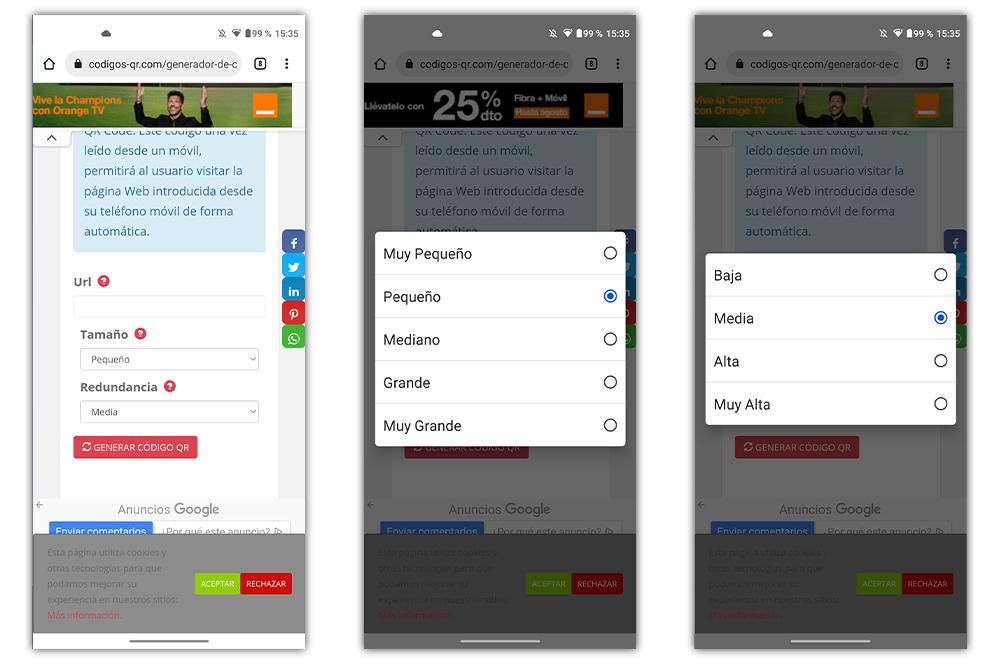
Opice s QR kódem
Poslední online nástroj, který vám přinášíme, se jmenuje QRCode Monkey . Navíc to funguje podobným způsobem jako další dva příklady, které jsme vám vysvětlili dříve. Ale abyste během procesu tvorby neměli pochybnosti, poskytneme vám všechny kroky, které musíte dodržovat. A je to tak, že tímto způsobem budete moci vytvořit všechny ty, které chcete ze svého Android nebo iPhone :
- Přejděte na web a zadejte odkaz v " Vaše URL 'kartu.
- Můžete si vybrat barvy, přidat obrázek loga a přizpůsobit design.
- Po dokončení přizpůsobení byste měli klepnout na ' Vytvořte QR kód 'kartu.
- Můžete si jej také stáhnout ve formátu PNG a uložit jej do smartphonu.
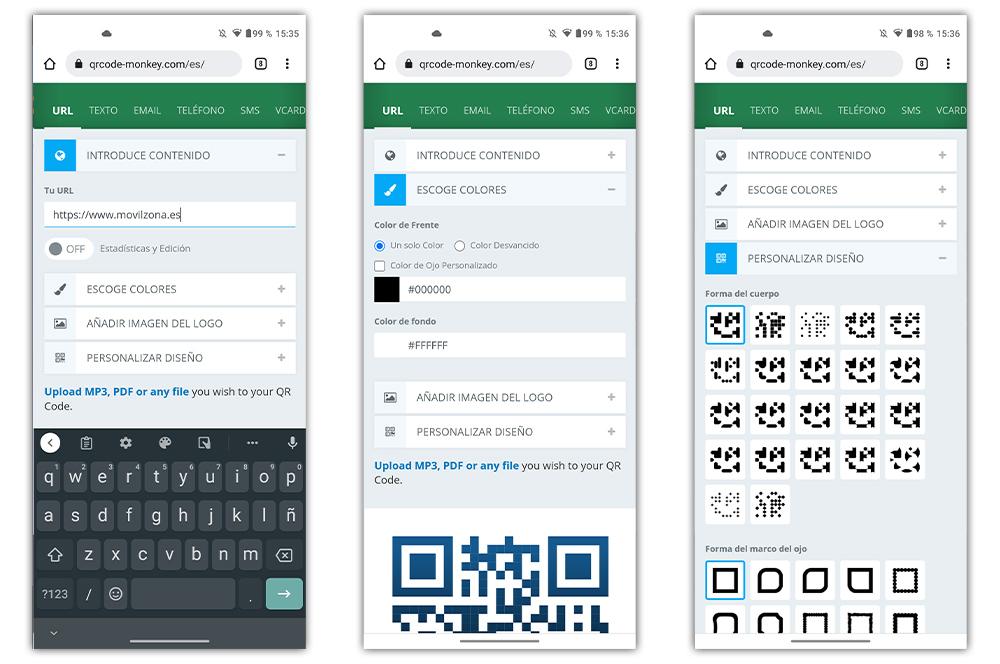
Z aplikace
Další z nejjednodušších možností, kterou máme na dosah i bez surfování na internetu, bude použití jedné z různých aplikací, které najdeme v obchodech s aplikacemi Google nebo Apple. Z tohoto důvodu vám přinášíme dvě možnosti, jednu pro Android telefony a jeden pro iPhone . Nejlepší na těchto nástrojích je navíc to, že na pár kliknutí budeme schopni pomocí mobilu vygenerovat QR.
QR Code Generator
Jednou z nejpoužívanějších aplikací uživateli, kteří vlastní mobilní telefon s Androidem, je aplikace QR Code Generator aplikace. Ani více, ani méně, stojíme před jednou z možností, která kumuluje více než 1 milion stažení. A jeho hodnocení více než dokazuje jeho použití, protože má téměř 5 hvězdiček. Zde zanecháme váš odkaz Google Play takže si to můžete stáhnout co nejdříve:
Když ji máte nainstalovanou ve svém smartphonu, musíte ji otevřít a zrušit možnost VIP vlevo nahoře kliknutím na 'X'. Později nám samotná aplikace poskytne rychlý souhrn všeho, co nám nabízí, takže bude ještě snazší pochopit, jak se používá. Nakonec si budeme muset vytvořit ten, který chceme, a dát potřebné povolení galerii, aby se uložily QR, které s telefonem navrhneme.
qrafter
Pro telefony Apple vám přinášíme nejen software, který je schopen vytváření QR kódů , ale je také schopen skenovat a analyzovat všechny ty, které budeme číst pomocí terminálu. Mluvíme o qrafter , takže v následujícím odkazu si jej můžete stáhnout z App Store:
Když ji máte nainstalovanou, stačí ji otevřít, požádat aplikaci, aby nesledovala, a vstoupit do sekce Generovat. Jakmile tam budeme, musíme si vybrat, na co chceme odkazovat, jakmile se naskenuje řečený QR. Když máme pole vyplněno, musíme kliknout na Náhled > Generovat . Přestože jej před vytvořením můžeme mimo jiné poslat poštou, jako textovou zprávu zkopírovat do schránky. Pokud se vám zobrazují tiché reklamy, je to normální, protože se jedná o bezplatnou aplikaci.
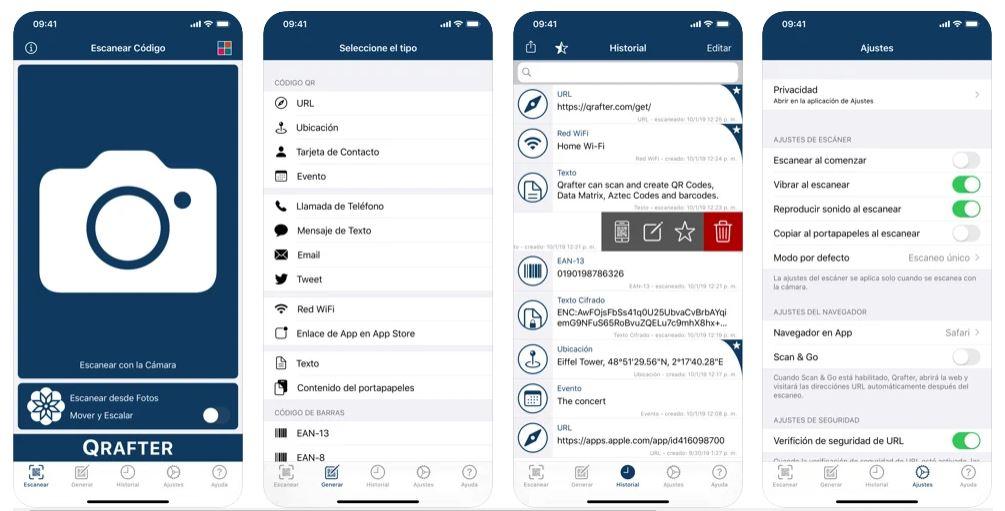
Generátor QR kódů
Poslední aplikace, kterou budeme mít jako alternativu k jejich vytvoření od začátku bude k dispozici pouze pro mobily se systémem Android . Tato aplikace je zcela zdarma a získáme ji z Google Play, stejně jako první možnost, kterou jsme vám představili. Stejně jako v ostatních příkladech, které jsme vám přinesli, nebude mít žádný typ přidané komplikace. Proto první věc, kterou musíme udělat, je stáhnout ji do telefonu.
Jakmile jej budeme mít v telefonu Android, budeme k němu muset přistupovat a vložte odkaz na web do které chceme poslat ty lidi, kteří naskenují QR svým mobilem. Jako doplňky budeme mít možnost umístit personalizované logo různých možností, které nám samotná aplikace nabízí. Také budeme mít štěstí při výběru barvy. Ale nejlepší ze všeho je, když klepneme na ikona 'Tt', nechá nás vybrat, zda chceme vložit odkaz, text, SMS, telefon atd. To znamená, že můžeme vygenerovat kód různých prvků.